Hvorfor vises zoomfejlkode 3113, og hvordan løser man det?
Anden Nyttig Guide / / August 04, 2021
Annoncer
I denne vejledning gør vi dig opmærksom på årsagen til zoomfejlkoden 3113 og vigtigere, hvordan du kan løse dette problem. I disse hidtil usete tider, når det at arbejde hjemmefra er det nye normale, ser det ud til, at et par domæner har udnyttet de fulde fordele ved det samme. Det var dog sektionen for videoopkald og konferencer, der kom ud som vinderen. Og i det formåede Zoom at overgå alle sine konkurrenter. Det være sig til uddannelse eller professionelt arbejdsområde, det blev valg til næsten alle brugere.
Video-webinars, værelser, arbejdsrum, møder, chat og personlige møder er alle taget hånd om af ganske effektivt af denne app. Det mangler dog ikke en rimelig andel af udstedelserne. Når vi taler om hvilke, synes Zoom Error Code 3113 at være blandt de hyppigst stillede problemer, der bugterer ganske få brugere for sent. Hvis du også får fejl med dette problem, er du landet på det rigtige sted. I dag viser vi forskellige metoder, der hjælper dig med at rette Zoomfejlkode 3113. Men lad os først undersøge de sandsynlige årsager til dette problem.
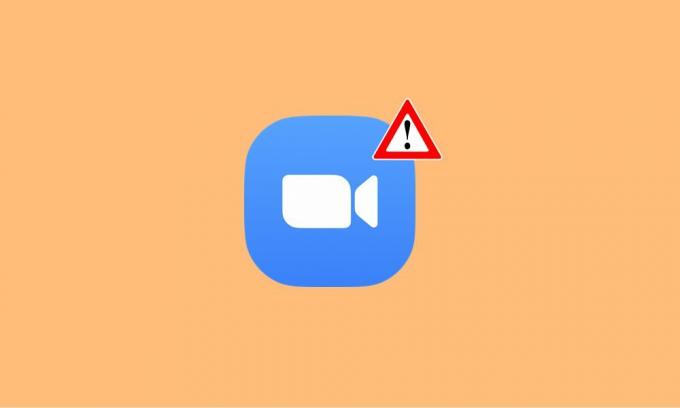
Indholdsfortegnelse
- 1 Hvorfor vises zoomfejlkode 3113
-
2 Sådan rettes zoomfejlkode 3113
- 2.1 Aktivér adgangskode i zoom
- 2.2 Aktivér venterum i zoom
Hvorfor vises zoomfejlkode 3113
Der er to hovedårsager til dette problem: fraværet af et venteværelse eller en adgangskode. Med andre ord, hvis du har vært for et møde, men ikke har nogen af disse to muligheder aktiveret, vil du sandsynligvis blive mødt med denne fejlmeddelelse. For de uforbeholdne er det nu obligatorisk at have et venteværelse eller en adgangskode til hvert Zoom-møde. Uanset om du er single eller flere licensbrugere, virksomhedskontoindehavere eller har en gratis konto, gælder denne regel for alle.
Annoncer
I nyere tid har der været en hel del tilfælde af "Zoombombing", hvor uautoriserede brugere formåede at få adgang til mødet. Dette forstyrrede igen hele arbejdsgangen. For at forhindre sådanne ting i at ske og yderligere sikre dine data er det nu en forudsætning at have et venteværelse eller en adgangskode, hvis fravær vil resultere i zoomfejlkode 3113. Så ved, at du er opmærksom på dette problem, lad os tjekke de forskellige metoder til at rette op på det en gang for alle.
Sådan rettes zoomfejlkode 3113
Nå ved du muligvis har en anstændig idé bag begrundelsen for denne fejlmeddelelse. Og inde i netop den grund ligger også løsningen. Med andre ord, for at rette zoomfejlkoden 3113, skal du aktivere enten venteværelset eller en adgangskode. Her er de nødvendige instruktioner til det samme.
Aktivér adgangskode i zoom
Når du aktiverer denne mulighed, skal du angive den angivne adgangskode til alle brugere, der ønsker at deltage i dette møde. Fordelen ved denne funktionalitet er, at kun de brugere, som du har sendt denne adgangskode, kan deltage i dette møde. På bagsiden, hvis der er hundreder af brugere i din mødeplan, ville man manuelt sende en adgangskode til hver af dem kræve en hel del indsats. Når det er sagt, er her trinene til at aktivere adgangskode og dermed rette zoomfejlkoden 3113.
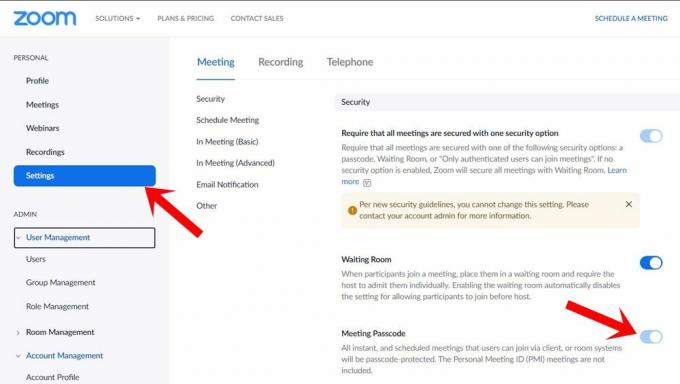
- Gå over til Zoom websted og log ind med dine legitimationsoplysninger.
- Klik nu på indstillingen fra venstre menulinje.
- Gå derefter til fanen Sikkerhed, og aktiver adgangskoden, hvis det ikke allerede er gjort.
Det er det. Du har aktiveret adgangskode i Zoom. Lad os nu rette vores opmærksomhed mod den anden metode til at løse dette problem.
Annoncer
Aktivér venterum i zoom
Venteværelser er det virtuelle stoppunkt, hvor alle deltagere bliver taget til som standard, når du først har aktiveret det samme. Det er derefter værts pligt at godkende de brugere, som de ønsker at medtage i mødet. Desuden deaktiverer denne funktion automatisk deltagernes mulighed for at deltage i mødet før værten. Dette er ganske forståeligt, da sidstnævnte har fuld autoritet til at lade den ønskede bruger deltage. Så med det sagt er her trinene til at aktivere venteværelset og dermed rette zoomfejlkoden 3113.
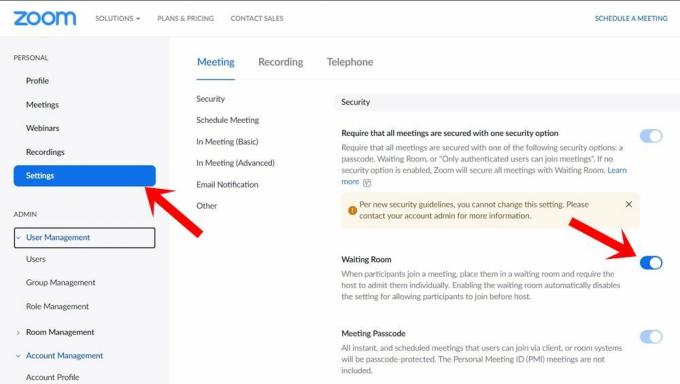
- Gå som tidligere til webstedet Zoom og log ind på din konto.
- Gå derefter til indstillingsmuligheden fra menuen til venstre.
- Gå til mødet> fanen Sikkerhed, og aktiver skiftet på venteværelset.
Så med dette konkluderer vi vejledningen om, hvordan du løser zoomfejlkoden 3113. Vi har delt to forskellige tilgange til det samme. Mens nogle kan lide at fortsætte for at aktivere begge disse funktioner, går andre efter en af de to. Når det er sagt, lad os vide i kommentarerne, hvilken metode du i sidste ende afviklede. Afrunding, her er nogle Tips og tricks til iPhone, PC tip og tricksog Android Tips og tricks der fortjener også din opmærksomhed.



